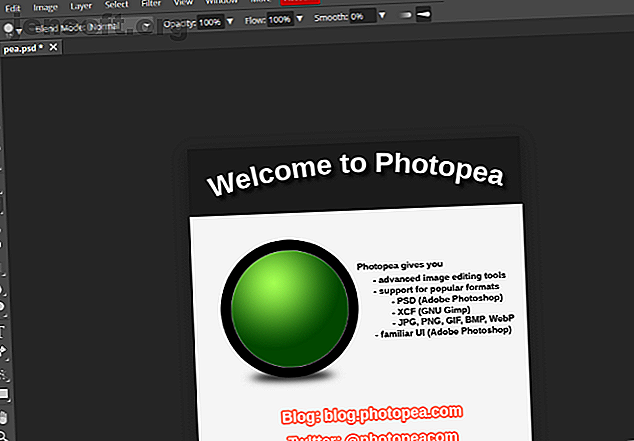
5 सर्वश्रेष्ठ फ़ोटोशॉप विकल्प आप लिनक्स पर चला सकते हैं
विज्ञापन
लिनक्स पर फ़ोटोशॉप चलाने का तरीका खोज रहे हैं? आपके पास कुछ छवि संपादन कार्य, फ़ोटो हो सकते हैं जिन्हें पूरा करने के लिए बढ़ाने या बुनियादी पेंटिंग की आवश्यकता होती है। लेकिन Adobe Photoshop लिनक्स पर नहीं है। तो, विकल्प क्या है? क्या लिनक्स के लिए फ़ोटोशॉप के बराबर है?
हमारे मुफ़्त "एडोब फोटोशॉप कीबोर्ड शॉर्टकट" डाउनलोड करें शीट को आज हर फोटोशॉप कीबोर्ड कमांड को खोजने के लिए आपको पूरी तरह से जानना होगा!लिनक्स के लिए ये एडोब फोटोशॉप विकल्प आपको आसानी से छवियों को संपादित करने में मदद करेंगे।
1. जीआईएमपी
यदि किसी कार्यक्रम को "फ़ोटोशॉप का ओपन-सोर्स संस्करण" माना जा सकता है, तो यह जीआईएमपी (जीएनयू इमेज मैनीपुलेशन प्रोग्राम) होगा। जीआईएमपी 1995 के बाद से है (1988 में फोटोशॉप लॉन्च किया गया) जो इसे सबसे पुराने ओपन सोर्स एप्लिकेशन उपलब्ध कराता है।
यह एक लचीला उपकरण है जिसमें कई मुख्य विशेषताएं शामिल हैं जो फ़ोटोशॉप जैसे कई प्रभावों को दोहराते हैं। GIMP को भी एक्स्टेंसिबिलिटी को ध्यान में रखकर बनाया गया है, मतलब आप थर्ड-पार्टी प्लग इन इंस्टॉल करके नई कार्यक्षमता जोड़ सकते हैं।
संक्षेप में, GIMP एक पेशेवर क्षमता में पर्याप्त शक्तिशाली है। केवल नकारात्मक पक्ष यह है कि जीआईएमपी विशेष रूप से फ़ोटोशॉप के इंटरफ़ेस को कॉपी करने से बचता है। यद्यपि एक मजबूत फ़ोटोशॉप विकल्प, आपके पास सीखने के लिए नए कीस्ट्रोक्स और मेनू कमांड का एक गुच्छा होगा।
लिनक्स पर जीआईएमपी स्थापित करने के लिए, पीपीए रिपॉजिटरी को जोड़कर शुरू करें, फिर स्रोतों को अपडेट करें और इंस्टॉल करें:
sudo add-apt-repository ppa:otto-kesselgulasch/gimp sudo apt update sudo apt install gimp 2. पिंटा
विंडोज पर, फ़ोटोशॉप में बेहतर विकल्पों में से एक फ्री इमेज एडिटर, पेंट.नेट है। MS Paint का एक विकल्प, यह प्लगइन्स के माध्यम से लचीला और एक्स्टेंसिबल है, और फ़ोटोशॉप की तुलना में अधिक हल्का है।
पेंट.नेट का लिनक्स समकक्ष पिंटा है, एक ऐप है जो सब कुछ के साथ आता है जो आपको सही बॉक्स से बाहर चाहिए। इसमें सभी बुनियादी और मुख्य कार्य, असीमित परतें, पूर्ण संपादन इतिहास और छवि समायोजन के लिए 35 से अधिक प्रभाव शामिल हैं। आप डॉक किए गए इंटरफ़ेस और फ़्री-फ़्लोटिंग विंडो इंटरफ़ेस के बीच भी स्विच कर सकते हैं।
जबकि GIMP एक पर्याप्त फ़ोटोशॉप जैसा अनुभव प्रदान करता है, पिंटा त्वरित छवि रीटचिंग और सरल संपादन के लिए आदर्श है।
पिंटा को डिफ़ॉल्ट रिपॉजिटरी से स्थापित किया जा सकता है, लेकिन यह एक पुराना संस्करण हो सकता है। यह सुनिश्चित करने के लिए कि आप नवीनतम पिंटा स्थापित कर रहे हैं, इसे पिंटा के डेवलपर्स द्वारा प्रदान किए गए भंडार से पकड़ो:
sudo add-apt-repository ppa:pinta-maintainers/pinta-stable sudo apt update sudo apt install pinta 3. कृतिका
1998 में, जर्मन डेवलपर मैथियास एट्रिच ने GIMP के साथ छेड़छाड़ की और इसके लिए Qt- आधारित इंटरफ़ेस बनाया। यह GIMP समुदाय के भीतर विभाजन का कारण बना, अंततः एक प्रतिस्पर्धी छवि संपादक के विकास के लिए अग्रणी: क्रिटा।
क्रिटा का मुख्य फोकस एक डिजिटल पेंटिंग एप्लीकेशन के रूप में है, क्रिटा फ्री जिम्प ऑल्टरनेटिव है, आपको क्रिआटा का उपयोग करना चाहिए, नि: शुल्क जिम्प ऑल्टरनेटिव होना चाहिए, आप जीआईएमपी का उपयोग करें और फोटोशॉप शहर में एकमात्र विकल्प नहीं है। यदि आप एक मुफ्त GIMP विकल्प की तलाश कर रहे हैं, तो Krita की जाँच करें! अधिक पढ़ें । जैसे, यह अपने अधिकांश इंटरफ़ेस तत्वों को छुपाने की कोशिश करता है ताकि नए लोगों के लिए सीखना आसान हो और दिग्गजों के लिए पेंट करना आसान हो।
"डिजिटल पेंटिंग" क्या है? कॉन्सेप्ट आर्ट, कॉमिक्स, टेक्सचर, आदि जैसी चीजें इन सभी को क्रिटा के टूल्स के डिफॉल्ट पैकेज द्वारा आसान बनाया गया है, जिसमें कई डिफॉल्ट ब्रश, मल्टीपल ब्रश इंजन, एक एडवांस लेयरिंग इंजन और रैस्टर और वेक्टर एडिटिंग दोनों के लिए सपोर्ट शामिल है।
सबसे हाल का संस्करण प्राप्त करने के लिए ऐप के PPA रिपॉजिटरी से Krita स्थापित करें:
sudo add-apt-repository ppa:kritalime/ppa sudo add update sudo apt install krita 4. मायपेंट
यदि आप वास्तव में न्यूनतम इंटरफ़ेस वाले डिजिटल पेंटिंग एप्लिकेशन की तलाश कर रहे हैं, तो MyPaint आपके लिए सही हो सकता है। क्रिटा की तरह, इसे कॉन्सेप्ट आर्टिस्ट, कॉमिक आर्टिस्ट और टेक्सटाइल पेंटर बनाए गए हैं, जो खिड़कियों और टूलबार की व्याकुलता से नफरत करते हैं।
MyPaint निश्चित रूप से Krita की तुलना में सरल है, इसलिए इसे सुविधाओं से भरा पैक होने की अपेक्षा न करें। हालाँकि, इसका मतलब यह नहीं है कि यह कमी है। MyPaint प्रेशर-सेंसिटिव टैबलेट्स को सपोर्ट करता है, इसमें अनलिमिटेड कैनवस साइज़ और कस्टमाइज़ेबल ब्रश ऑप्शन हैं।
अगर कृतिका आपके लिए बहुत भारी है, तो MyPaint शायद वही है जो आप चाहते हैं। लेकिन अगर आप MyPaint को एक कोशिश देते हैं और यह पर्याप्त नहीं है, तो आप क्रिटा पर स्विच करना चाहेंगे।
sudo add-apt-repository ppa:achadwick/mypaint-testing sudo apt update sudo apt install mypaint 5. फोटोपिया

एक ब्राउज़र-आधारित टूल जो आपके स्थानीय पीसी के संसाधनों का उपयोग करता है, फ़ोटोपिया किसी भी डेस्कटॉप प्लेटफ़ॉर्म पर चलता है। अपने फ़ोटोशॉप जैसे उपयोगकर्ता इंटरफ़ेस (साइडबार, मेनू, टूलबार, इतिहास, आदि) और मानक छवि प्रारूपों के लिए समर्थन के साथ, यह एक आदर्श विकल्प है। आपको क्रोम-आधारित ब्राउज़र, जैसे Google Chrome से सर्वोत्तम परिणाम प्राप्त होंगे।
फ़ाइलों को खोने के बारे में चिंता न करें। Photopea के साथ आप जो भी संपादन करते हैं, वह आपके कंप्यूटर पर क्लाउड के बजाय संग्रहीत होता है। यह ऐप फ़ोटोशॉप पीएसडी फाइलें, एडोब एक्सडी फाइलें, साथ ही रॉ फोटो फाइल, एक्ससीएफ और स्केच को भी संभाल सकता है।
Photopea विज्ञापन-समर्थित है। हालाँकि, तीन महीनों के विज्ञापनों को छिपाने के लिए आप $ 20 का भुगतान कर सकते हैं। जब आपको गहन छवि संपादन के दौरान कुछ प्रदर्शन हिट का अनुभव हो सकता है, फोटोशॉप फ़ोटोशॉप का एक बढ़िया विकल्प है।
अन्य ग्राफिक ऐप्स जिन पर आप विचार कर सकते हैं
फोटोशॉप का मुख्य ड्रॉ इमेज एडिटिंग और बेसिक पेंटिंग है। जिन ऐप्स को हमने शामिल किया है, वे इन सुविधाओं को संभालते हैं, लेकिन अगर आप कुछ अलग चाहते हैं तो क्या होगा? सौभाग्य से, लिनक्स उपयोगकर्ता कई ओपन सोर्स इमेज एडिटिंग और क्रिएशन एप्स बना सकते हैं।
- Darktable: एक Photoshop तत्वों की तरह अनुभव के लिए, Darktable की कोशिश करो। डार्कटेबल का उपयोग कैसे करें पर हमारा गाइड डार्कटेबल का उपयोग कैसे करें, फ्री एडोब लाइटरूम वैकल्पिक कैसे डार्कटेबल का उपयोग करें, मुफ्त एडोब लाइटरूम वैकल्पिक यदि आप रॉ में फोटो शूट करते हैं, तो आपको उन्हें खोलने और संपादित करने के लिए सही कार्यक्रम की आवश्यकता है। Darktable एक मुफ्त एडोब लाइटरूम विकल्प है। और अधिक पढ़ें उपयोगी साबित होना चाहिए।
- Pixlr: एक अन्य ब्राउज़र-आधारित ऐप, Pixlr कई संपादन उपकरण प्रदान करता है। ध्यान दें कि इसे चलाने के लिए फ़्लैश प्लेयर की आवश्यकता है, इसलिए आप इससे बचना पसंद कर सकते हैं।
- इंकस्केप: यह एडोब इलस्ट्रेटर का एक खुला स्रोत विकल्प है, जो आपको स्क्रैच से आश्चर्यजनक छवियां बनाने में मदद करने के लिए लचीले ड्राइंग टूल की पेशकश करता है।
ये उपकरण लिनक्स पर ग्राफिक्स ऐप्स के लिए सिर्फ हिमशैल के टिप हैं।
प्रभावित नहीं हुआ? बस लिनक्स में फ़ोटोशॉप स्थापित करें!
जबकि ऊपर दिए गए पांच उपकरण अच्छे फ़ोटोशॉप विकल्प बनाते हैं, आप असंबद्ध रह सकते हैं। दया से, आप लिनक्स में शराब का उपयोग करके या एक आभासी मशीन के माध्यम से फोटोशॉप चला सकते हैं।
लिनक्स पर एडोब फोटोशॉप स्थापित करने के लिए वाइन का उपयोग करें
वाइन संगतता परत विंडोज सॉफ़्टवेयर को लिनक्स पर स्थापित और चलाने में सक्षम बनाती है। हालाँकि, यह सही नहीं है; पुराने सॉफ्टवेयर अच्छी तरह से चलाता है, हाल ही में अनुप्रयोगों और खेल, इतना नहीं।

हालाँकि, लिनक्स पर फ़ोटोशॉप स्थापित करना लिनक्स पर एडोब फोटोशॉप कैसे स्थापित करें लिनक्स पर एडोब फोटोशॉप कैसे स्थापित करें आप लिनक्स पर फ़ोटोशॉप स्थापित कर सकते हैं और इसे वर्चुअल मशीन या वाइन का उपयोग करके चला सकते हैं। सभी विवरणों के लिए पढ़ें! PlayOnLinux के साथ और अधिक पढ़ें (शराब के लिए इंटरफ़ेस) आमतौर पर हमारे गाइड से पता चलता है।
विंडोज वर्चुअल मशीन पर लिनक्स में एडोब फोटोशॉप स्थापित करें
यदि वाइन काम नहीं करती है (शायद आप फ़ोटोशॉप के नवीनतम संस्करण से पूर्ण कार्यक्षमता चाहते हैं) तो एक वीएम पर विचार करें। वर्चुअल मशीन सॉफ्टवेयर (जैसे ओरेकल वीएम वर्चुअलबॉक्स) विंडोज चलाने के लिए लिनक्स में स्थापित किया जा सकता है। इसके बाद आपको विंडोज वर्चुअल वातावरण में फोटोशॉप इंस्टॉल करना होगा।
लिनक्स पर एक वर्चुअल मशीन में विंडोज को स्थापित करने के लिए हमारा गाइड देखें। लिनक्स में विंडोज वर्चुअल मशीन कैसे सेट करें लिनक्स में विंडोज वर्चुअल मशीन कैसे सेट करें। विंडोज और लिनक्स दोनों की आवश्यकता होने पर कई घर के उपयोगकर्ता दोहरे बूट सेटअप को चलाना पसंद करते हैं।, लेकिन अगर आप विंडोज को लिनक्स के अंदर चलाएंगे, तो यहां बताया गया है कि इसे कैसे सेट किया जाए। आरंभ करने के लिए और पढ़ें।
एक लिनक्स फ़ोटोशॉप वैकल्पिक खोजें या बस इसे स्थापित करें
अब तक आपके पास लिनक्स के लिए पांच फोटोशॉप विकल्प हैं। संक्षेप में दुहराना:
- GIMP
- पिंटा
- केरिता
- MyPaint
- Photopea
आपके पास अन्य ग्राफिक ऐप्स का विकल्प भी है जो आपकी आवश्यकताओं के अनुरूप हो सकते हैं। ओह, और आप शराब के माध्यम से लिनक्स पर, या विंडोज चलाने वाली आभासी मशीन में फ़ोटोशॉप स्थापित कर सकते हैं।
मूल रूप से, आपके पास लिनक्स पर अपना फ़ोटोशॉप-आधारित कार्य पूरा करने के लिए आवश्यक सब कुछ है। इस बीच, लिनक्स के खुले स्रोत समुदाय की सुंदरता यह है कि नई परियोजनाएं हमेशा विकास के अधीन हैं।
फ़ोटो संग्रहीत करने और ट्वीक करने में सहायता चाहिए? लिनक्स पर अपनी तस्वीरों को प्रबंधित करने के तरीके के बारे में हमारी गाइड की जाँच करें कि लिनक्स पर अपनी तस्वीरों को कैसे प्रबंधित करें एक प्रो की तरह लिनक्स पर अपनी तस्वीरों को कैसे प्रबंधित करें? लिनक्स में उन महत्वपूर्ण फोटो यादों पर नज़र रखने का तरीका यहाँ बताया गया है। अधिक पढ़ें ।
इसके बारे में अधिक जानें: Adobe Photoshop, GIMP, Image Editor, Linux, VirtualBox, शराब।

